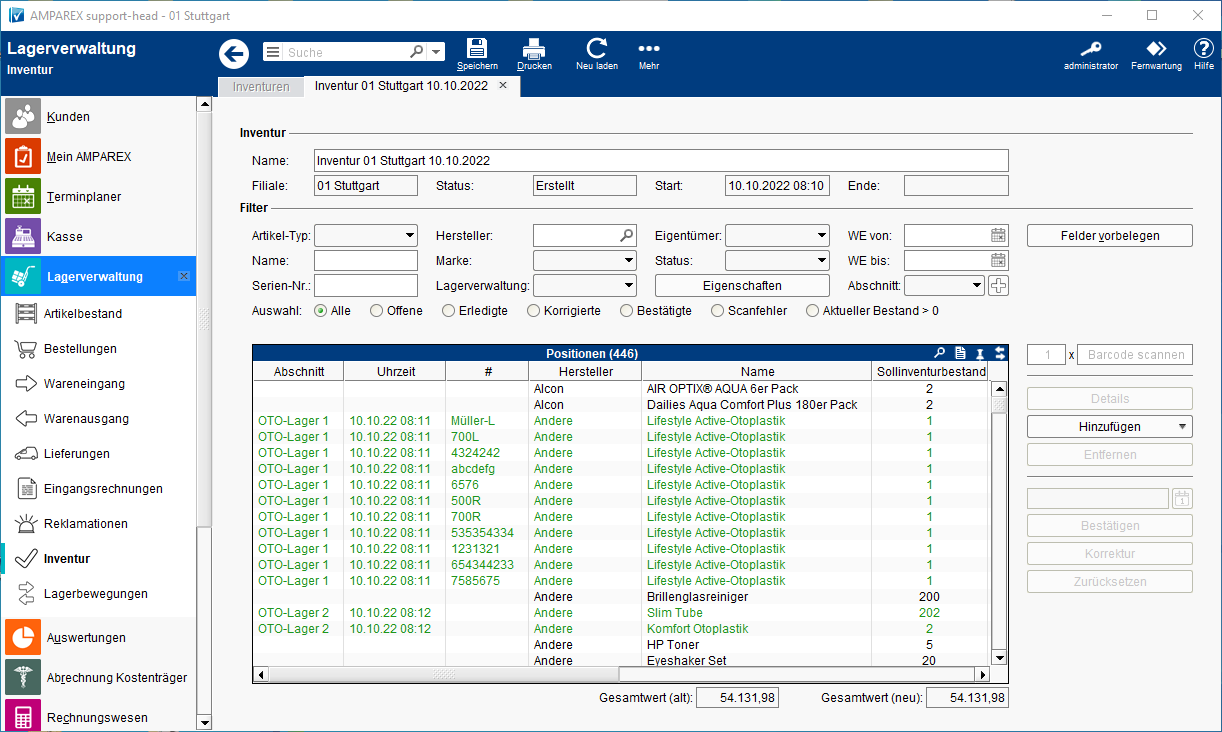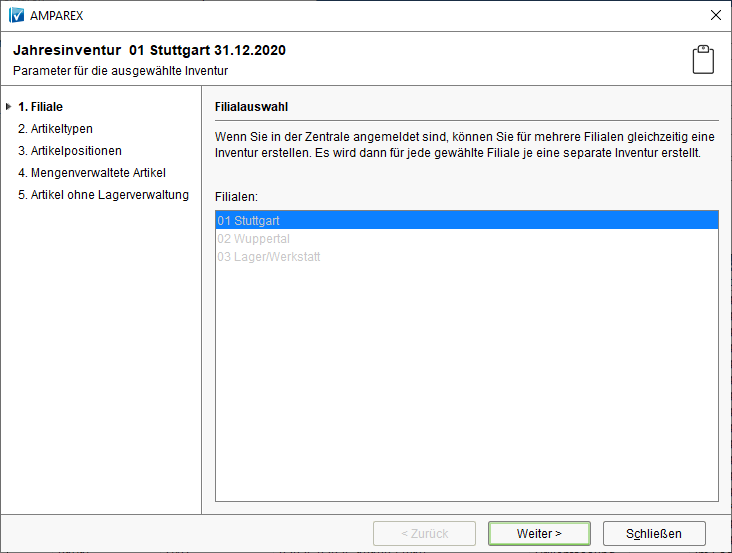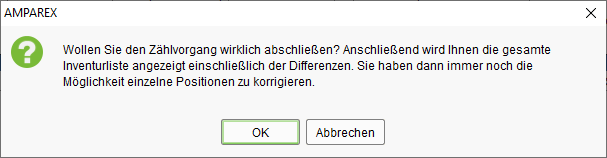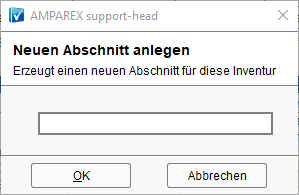Um Inventurinhalte in einer erstellten Inventur erfassen bzw. zu korrigieren, wählen Sie als Erstes die zuvor erstellten Inventur über → Lagerverwaltung → Inventur aus.
Tipp
Per Drag & Drop der Spalten, kann die Reihenfolge dieser geändert werden, sodass eine schnellere Eingabe bzw. eine optimale Übersicht der Tabelle 'Positionen' erstellt werden kann. Wird danach der 'Pin' gedrückt (fixiert), merkt sich AMPAREX die Anordnung der geänderten Spalten.
Arbeitsabläufe
Funktionsleiste
Maskenbeschreibung
Inventur
| Feld | Beschreibung |
|---|---|
| Name | Der Name der Inventur kann angepasst werden. Die anderen Angaben werden beim Erstellen der Inventur eingetragen und können nicht geändert werden. Info Eine Rückdatierung einer Inventur ist nicht möglich. Soll eine Inventur zu einem bestimmten Datum, z. B. der 31.12. erstellt werden, kann dies mit einer automatischen Inventurvorlage erfolgen (siehe auch → Inventurvorlage Detail | Stammdaten). |
| Filter | Über verschiedene Filteroptionen können Sie die Ergebnisse der darunter liegenden Tabelle 'Positionen' filtern. Dies ist zum Beispiel dann sinnvoll, wenn Sie nur Ihre Batterien erfassen möchten. Info Das Filterergebnis wird sofort angezeigt, wenn ein Filter ausgewählt wird. |
| Schließt eine Inventur als 'gezählt' ab. Die Inventur bekommt den Status 'Zählvorgang abgeschlossen' und die Schaltfläche verschwindet. D. h. es werden alle gezählten und eventuell noch nicht gezählten Artikel angezeigt. Mit einer zusätzlichen Berechtigung ist es möglich, einzelne Positionen zu korrigieren (siehe auch → Berechtigungsgruppe Detailmaske | Filialverwaltung). Info Diese Schaltfläche ist nur dann aktiv, wenn die Filialkettenoption (Blindinventur aktivieren) gesetzt ist (siehe auch → Inventur | Filialverwaltung). |
| Abschnitt |
Info Über den Platzhalter → '/inventurpositionen/abschnitt' kann diese Information mit ausgedruckt werden. Ist in den Filialketteneinstellungen (siehe auch → Inventur | Filialverwaltung) eine Blindinventur ohne Anzeige der unbearbeiteten Lagerpositionen eingestellt, werden nur die Inventurposition mit diesem Abschnitt angezeigt. Mit der Schaltfläche → 'Zurücksetzen' wird der Abschnitt aus der Inventurposition wieder entfernt. |